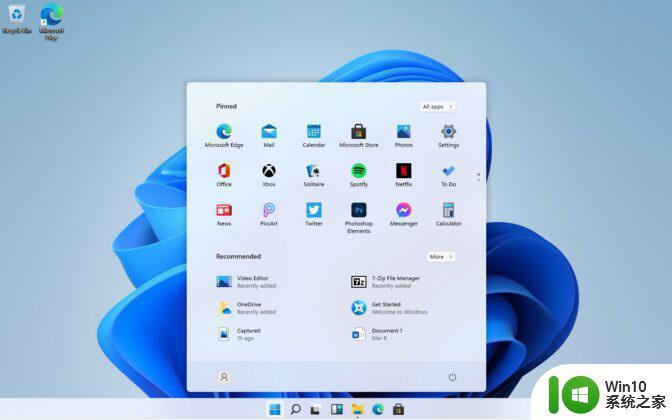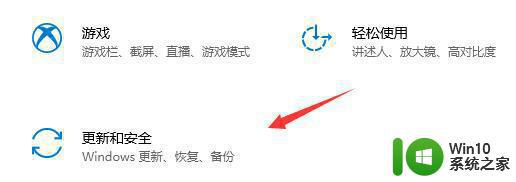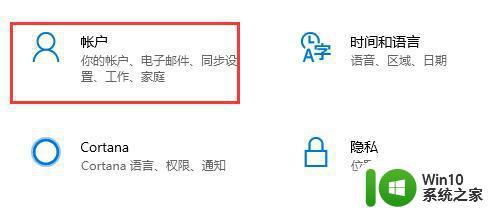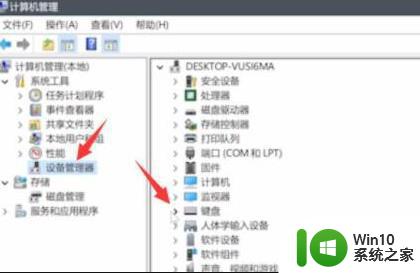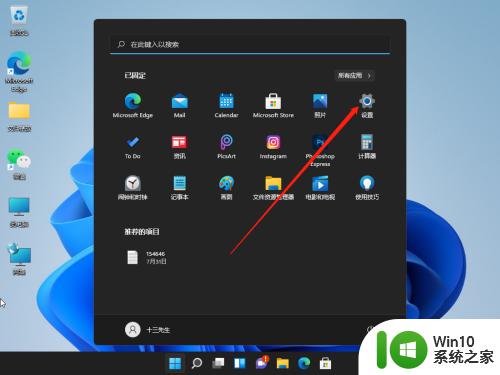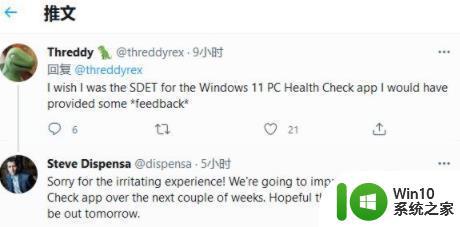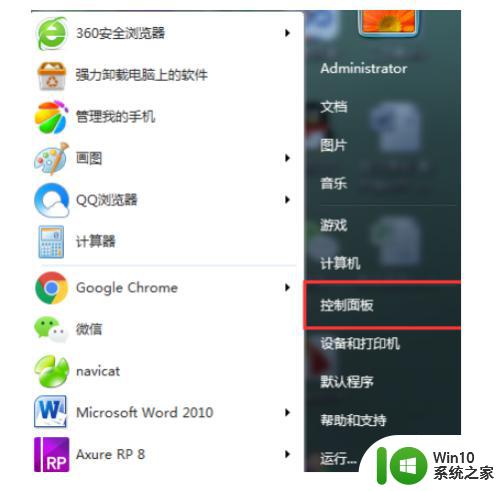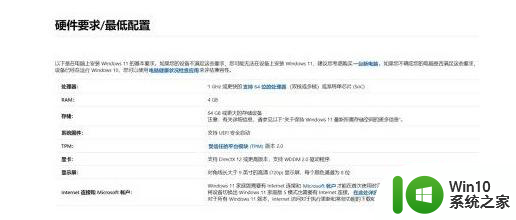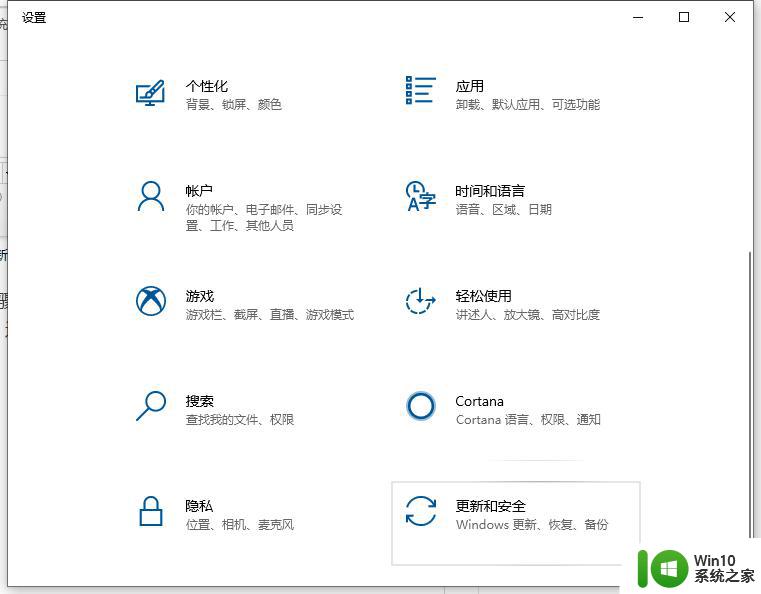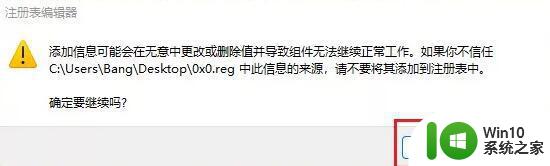组装机无法升级win11系统的解决步骤 组装机升级Win11系统失败的解决方法
随着Windows 11系统的发布,许多组装机用户发现无法顺利升级系统,这引起了广泛的关注和讨论,对于这一问题,我们并不必过分担心,因为有一些解决步骤和方法可以帮助我们解决组装机升级Windows 11系统失败的问题。在本文中我们将介绍一些有效的解决方法,帮助那些遇到困难的组装机用户顺利升级到Windows 11系统。无论是硬件兼容性问题还是软件设置错误,我们将为您提供有针对性的解决方案,确保您能够尽快享受Windows 11的新特性和改进。

具体解决方法如下:
1、一般来说组装机的配置都是比较高的,所以不太会无法满足win11升级要求。
2、大家可以先查看一下win11配置要求,与自己的电脑进行对比:
处理器:1GHz或更快,在兼容的64位处理器上具有2个或更多内核。
内存:4GB或更多。
硬盘空间:64GB或更大的存储电脑。
系统固件:支持UEFI和安全引导。
TPM:可信平台模块2.0(常见于2016年以后制造的主板)。
显卡:兼容DirectX12或更高版本的WDDM2.0驱动程序。
3、但是因为电脑是用户自己组装的,所以可能会出现没有开启tpm或安全启动的问题。
4、大家可以尝试按下键盘“win+r”,调出运行。
5、然后在其中输入“tpm.msc”回车确定打开tpm面板。
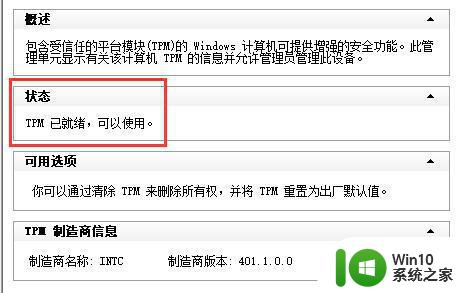
6、查看上图所示的两个位置,如果确认没有开启的话,那么需要手动进行开启。
7、不同电脑开启的方法不同,大家可以查看本站提供的详细教程。
8、如果我们已经确认开启了tpm2.0,那么还可以尝试下载一个whynotwin11,来看看究竟是哪里不满足配置要求。
9、查询到哪里满足不了win11要求之后,再根据具体问题来查询解决方法即可。
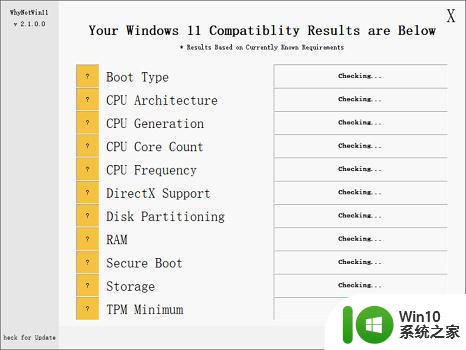
以上就是组装机无法升级win11系统的解决步骤的全部内容,有遇到相同问题的用户可参考本文中介绍的步骤来进行修复,希望能够对大家有所帮助。